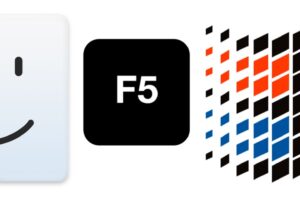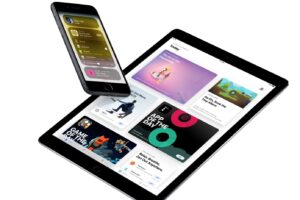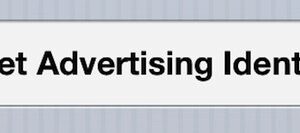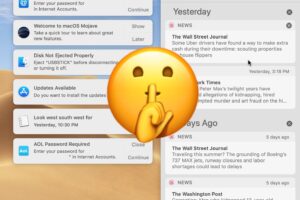Comment enregistrer une page Web au format PDF depuis un Mac dans Safari
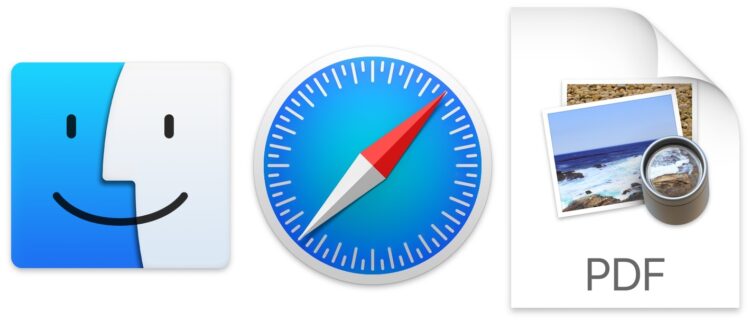
Vous avez besoin d'enregistrer une page web au format PDF sur un Mac ? Safari sur Mac permet d'enregistrer très facilement des pages web au format PDF. L'exportation d'une page web au format PDF est utile à de nombreuses fins, que vous souhaitiez accéder à une version hors ligne d'une page web ou d'un article, transmettre des informations sur une page web au format PDF comme un dossier médical, une fiche d'appel, une facture ou une déclaration, à des fins de tenue de registres, pour les envoyer à quelqu'un d'autre ou à une imprimerie, et bien d'autres choses encore.
Ce tutoriel vous montrera comment enregistrer facilement une page web au format PDF en utilisant le navigateur web Safari sur un Mac.
Notez que si vous utilisez un iPhone ou un iPad, vous pouvez enregistrer les pages web au format PDF sur l'iPhone ou l'iPad en suivant ces instructions.
Comment enregistrer des pages web en PDF sur Mac avec Safari
- Ouvrez Safari sur le Mac, puis naviguez jusqu'à la page web que vous souhaitez enregistrer au format PDF
- Descendre le menu "Fichier" dans Safari
- Choisissez "Exporter en PDF" dans le menu Fichier
- Définissez le nom du fichier et choisissez une destination de fichier et choisissez "Enregistrer" pour sauvegarder la page web au format PDF
![]()
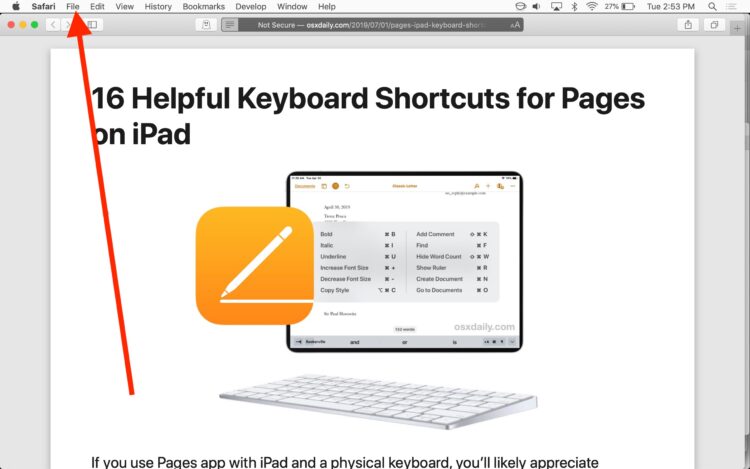
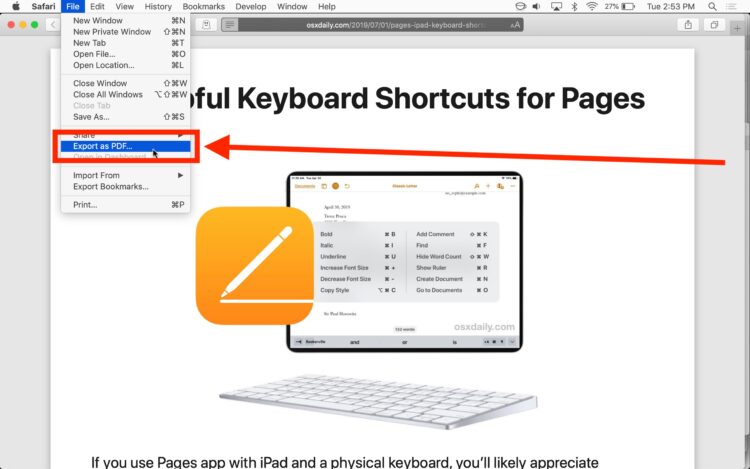
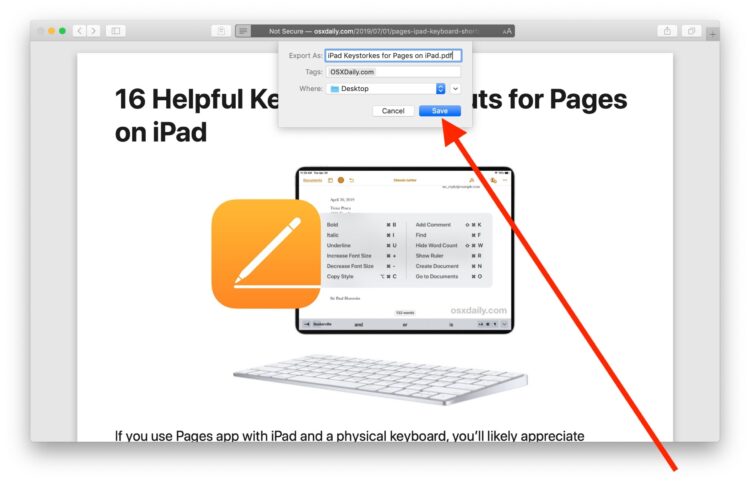
Le fichier PDF de la page web sauvegardée se trouve à l'endroit où vous avez enregistré le fichier, que ce soit dans le dossier Documents de l'utilisateur, le Bureau, le dossier Téléchargements ou ailleurs.
![]()
Le PDF de la page web qui en résulte peut être utilisé comme n'importe quel autre fichier PDF, vous pouvez l'envoyer par courrier électronique, le partager, le télécharger, ou tout autre chose comme n'importe quel autre document PDF.
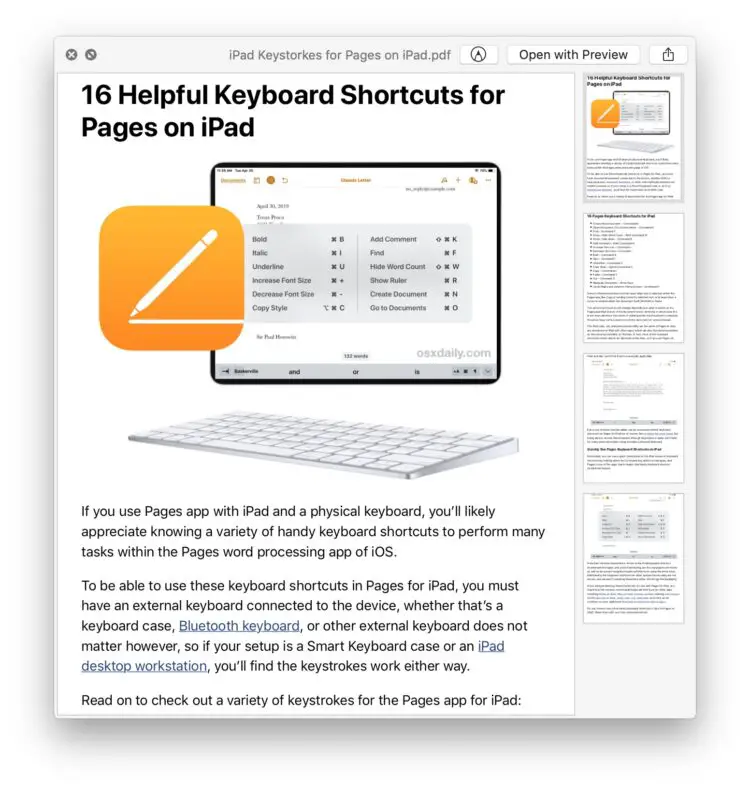
Si, pour une raison quelconque, cela ne fonctionne pas pour vous, ou si vous utilisez un navigateur web différent sur un Mac qui ne prend pas en charge l'option directe "Exporter au format PDF", vous pouvez toujours facilement enregistrer une page web au format PDF en utilisant simplement la fonction Imprimer au format PDF sur Mac, qui est disponible dans toutes les versions de Mac OS. Si vous utilisez cette fonction assez souvent, vous pouvez même définir un raccourci clavier "Enregistrer en PDF" pour l'utiliser sur le Mac afin de pouvoir rapidement exécuter cette fonction.
Bien entendu, cela couvre l'enregistrement d'une page web au format PDF sur Mac OS avec Safari, mais l'iPhone et l'iPad peuvent également enregistrer des pages web au format PDF grâce à une fonction tout aussi simple et directe.